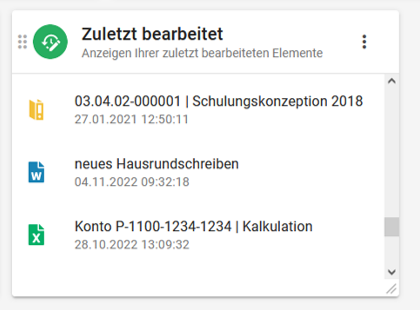Widget Zuletzt bearbeitet in DMS/eAkte: Unterschied zwischen den Versionen
Keine Bearbeitungszusammenfassung |
Keine Bearbeitungszusammenfassung |
||
| (3 dazwischenliegende Versionen von 2 Benutzern werden nicht angezeigt) | |||
| Zeile 1: | Zeile 1: | ||
[[Kategorie: | {{Anleitung}}[[Kategorie:Basisanleitungen]][[category:Suche]]<!--[[category:Dokumente]]-->{{AnleitungAbsatz | ||
|Sie können sich die Elemente, die Sie zuletzt bearbeitet haben, auf dem Dashboard anzeigen lassen. Verwenden Sie hierzu das Widget '''Zuletzt bearbeitet'''. | |Sie können sich die Elemente, die Sie zuletzt bearbeitet haben, auf dem Dashboard anzeigen lassen. Verwenden Sie hierzu das Widget '''Zuletzt bearbeitet'''. | ||
}} | }} | ||
| Zeile 8: | Zeile 8: | ||
== Widget Funktionen == | == Widget Funktionen == | ||
{{AnleitungScreenshot|Widget_Zuletzt_bearbeitet.png|Es wird das Widget zuletzt bearbeitet angezeigt. Das Widget besteht aus zwei Elementen. Im oberen Element befindet sich der Name des Widgets mit der Erläuterung Anzeigen Ihrer zuletzt bearbeiteten Elemente. Links vom Namen ist ein grünes Symbol, bestehend aus einer Uhr und einem Stift. Links davon, am Rand, sind sechs Punkte, die in zwei Spalten zu je drei Reihen angeordnet sind. Rechts vom Namen sind drei Punkte untereinander abgebildet. Im unteren Element sind die Elemente aufgeführt, die Sie zuletzt bearbeitet haben. Sie werden dargestellt durch das Symbol des jeweiligen Elements, die Namen sowie Datum und Uhrzeit des letzten | {{AnleitungScreenshot|Widget_Zuletzt_bearbeitet.png|Es wird das Widget zuletzt bearbeitet angezeigt. Das Widget besteht aus zwei Elementen. Im oberen Element befindet sich der Name des Widgets mit der Erläuterung Anzeigen Ihrer zuletzt bearbeiteten Elemente. Links vom Namen ist ein grünes Symbol, bestehend aus einer Uhr und einem Stift. Links davon, am Rand, sind sechs Punkte, die in zwei Spalten zu je drei Reihen angeordnet sind. Rechts vom Namen sind drei Punkte untereinander abgebildet. Im unteren Element sind die Elemente aufgeführt, die Sie zuletzt bearbeitet haben. Sie werden dargestellt durch das Symbol des jeweiligen Elements, die Namen sowie Datum und Uhrzeit des letzten Zuriffs. Rechts davon befindet sich ein Schieberegler, mit dem Sie die Liste nach oben und unter verschieben können. In der unteren rechten Ecke sind zwei kleine diagonale Striche. Damit lässt sich die Größe des Widgets anpassen. | ||
|Abhängig von der gewählten Größe zeigt das Widget mindestens drei Elemente an. Dies können sowohl | |Abhängig von der gewählten Größe zeigt das Widget mindestens drei Elemente an. Dies können sowohl Akten und Vorgänge als auch Dokumente sein. | ||
}} | }} | ||
{{AnleitungAbsatz | {{AnleitungAbsatz | ||